

Prelucrare de bază
În prima parte, vom regla expunerea, temperatura culorii, intervalul tonal și nivelul de zgomot. Pentru aceasta vom folosi instrumentele panourilor Basic, Tone Curve și Details. Mai întâi, să examinăm imaginea fără procesare, prezentată mai jos.

Utilizând panoul de bază.
Când procesați o imagine, urmați regula generală - mai întâi reglați mai multe setări globale, trecând treptat la cele mai subțiri. Acest lucru vă va economisi timpul, permițându-vă să nu reveniți la reglarea fină a parametrilor importanți. De exemplu, dacă temperatura culorii este semnificativ diferită, este mai bine să începeți cu aceasta, în loc să corectați expunerea. În caz contrar, după ce ajustăm temperatura culorii, poate fi necesar să returnați și să corectați expunerea prin petrecerea unui timp suplimentar. Deci, să începem de la început, de la primul panou al modulului Develop. din panoul de bază.
Repere - 30 - Temperatura de culoare pe aceasta este destul de precisă (cel puțin, este necesară o mică corecție), deci începem cu parametrul Highlights. Imaginea originală a fost ușor supraexpusă pe partea luminată, așa că vedem câteva zone supraexpuse. Deci, să eliminăm strălucirea excesivă de pe piele. Pentru a face acest lucru, deplasați cursorul în partea stângă pentru a le întuneca.
Albii - 40 - Deplasați ușor spre glisorul din stânga Albii. Acest lucru ne permite să reduceți, de asemenea, intensitatea zonelor luminoase de pe piele și să reglați intervalul global de tonuri.
Umbre +20 - Deplasați ușor cursorul Shadows spre dreapta pentru a dezvălui detalii în zonele întunecate.
Negrii -30 - Întotdeauna spun că pentru a crea un contrast plăcut este necesar ca imaginea să conțină atât zone pure pure, cât și zone pure de culoare albă. Un pic, pentru a nu perturba detaliile în umbre și pentru a nu scoate în evidență zone importante în lumini, dar aceste zone ar trebui să fie prezente. Deci, mișcați ușor negrii în jos pentru a crește contrastul în umbre.
Temperture 4300 / Nuanță -6 - Balans de alb acest timp destul de aproape de normal, dar după ce am scăpat de probleme mai grave, care poate un pic mai rece setarea temperaturii de 4300 (deși este foarte subiectivă, poate fi face preferați să îl faceți mai cald). Imaginea are o nuanță ușor violet, asa ca am stabilit cursorul Tint la valoarea -6, pentru a adăuga o nuanță verde pic, care neutralizeaza violet.
Expunere - 0,10 - În continuare, doresc să reduc ușor valoarea expunerii pentru a face imaginea mai echilibrată. Avem o imagine dramatică bună și vreau să subliniez acest lucru, schimbând ușor echilibrul către tonuri întunecate.
Claritate +20 - Acest parametru trebuie folosit cu atenție atunci când lucrați cu portrete, în special portrete feminine. Cu toate acestea, în portretele de sex masculin, el poate da un rezultat bun, adăugând contrast în culori medii și o mică textură.
Vibrance +20 - Cu acest parametru, putem adăuga saturația fără a afecta tonurile de piele. Pentru această imagine, adăugați Vibrance pentru a evidenția scaunul roșu.
Mai jos sunt setările de bază ale panoului de bază
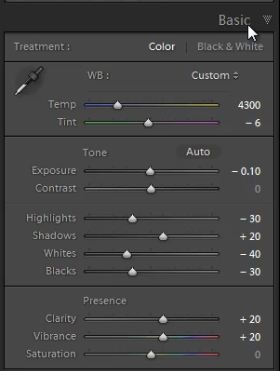
Utilizarea panoului Curbă tonurilor
Acum că am făcut corecția de expunere și contrast, vom trece la Tone Curve pentru a face o reglare mai fină. Îmi place să folosesc o curbă pentru a regla raza tonală fără a recurge la schimbări radicale. După ce mergeți la panoul Tone Curve, asigurați-vă că curba este setată la Linie și se utilizează modul curba punctului Curba. Dacă vedeți o curba mai mici cursoare pentru a regla intervalele individuale (Repere, Whites, Umbre, negri), atunci este un mod de parametri, este imposibil de a instala și edita puncte de pe curba. În acest caz, schimbați modul la Curba de puncte făcând clic pe pictograma din colțul din dreapta jos. Apoi vom ridica puțin strălucirea tonurilor luminoase din mijloc și să lăsăm puțin punctul de tonuri întunecate. Acest lucru vă va ajuta să adăugați dramă imaginii
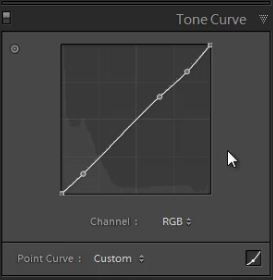
Mai jos este imaginea după aplicarea corecției de bază și a curbei de ton

Utilizând bara de detaliu
Cu acest panou puteți ascuți detaliile și reduce zgomotul. Majoritatea imaginilor se îmbunătățesc semnificativ după ascuțire, iar a noastră nu face excepție. Pentru acest portret, vom ridica valoarea sumei de 80. Radius 1.5, Detaliu 25. În continuare utilizați glisorul Luminanță pentru a reduce zgomotul de luminanță și se înmoaie textura pielii. Valoarea Luminance +30 funcționează de obicei bine.
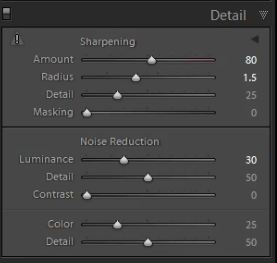
Utilizând panoul Corecție lentilă
Pe măsură ce procesăm un portret dramatic, adăugarea unei vineta va spori efectul. Să deschidem panoul de corecție a obiectivului. Prefer să impun o vinetă cu acest panou, mai degrabă decât panoul Efecte, deoarece rezultatul pare mai natural pentru mine. Suma - 40 și Punctul 10 sunt potrivite pentru această imagine, însă, în general, parametrii trebuie selectați individual pentru fiecare fotografie.
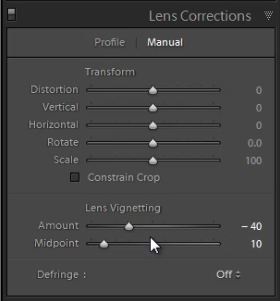

Dotări finale: Pensulă de ajustare
Și atingerea finală este de a întuneca colțul din dreapta sus. Dacă te uiți, vei vedea că există un loc mai luminos, care distrage atenția. Deci, să-l eliminați utilizând instrumentul Pensulă de ajustare. Puteți pur și simplu selectați bara de instrumente sau apăsați tasta K. După ce ați selectat instrumentul, trebuie să resetați setările pensulei curente, țineți apăsată tasta Opțiuni ALT klavischu pe un PC sau pe un Mac, și apăsați butonul de resetare din colțul din stânga sus. Apoi, setati expunerea -1,15 si vopsea partea din imagine pe care doriți să întunece.
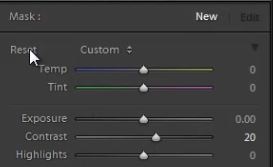
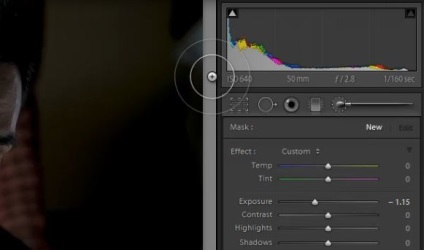
Mai jos puteți vedea imaginea după corectare

Stay tuned pentru părțile 2 și 3, în cazul în care vom Retușarea pielea pentru a netezi textura, elimina petele, funcționează cu ochii și mult mai mult!
mulțumesc
dar există o întrebare - de ce protejați imaginile de copiere?
Am un obicei de colectare toate articolele dvs., copiați și inserați în Word pentru studiu suplimentar, nu au întotdeauna timp în acest moment, dar aici ultima dată când o astfel de ambuscadă.
din punctul de vedere al protecției - cine trebuie să ocolească, dar cum ar fi pentru mine crearea de inconveniente
scuze
Întrebarea dvs. se referă într-un fel la subiectul articolului? Dacă există comentarii și sugestii cu privire la activitatea site-ului, în secțiunea "Despre site" este scris unde și cine va scrie.
Protejam de cei care posta articolele noastre pe alte site-uri si in acelasi timp deseneaza imagini de la noi. Și pentru dvs. astăzi vom adăuga funcția de salvare a oricărui articol în format pdf.
Articole similare
Trimiteți-le prietenilor: